「私は仕事でGoogleドライブを使用していますが、オンラインフォルダを新しいクライアントに送信する必要があります。彼らはOneDriveを使用します。彼らは、ファイルをダウンロードしてから自分のOneDriveにアップロードする必要があるため、Googleドライブのリンクからフォルダーを受信するのに時間がかかると言います。これに対する簡単な解決策はありますか?
- Redditから
GoogleドライブとOneDriveは、2つの異なる会社が提供するクラウドストレージサービスです。場合によっては、Redditで見られるような状況に陥り、GoogleドライブからOneDriveに移行する必要がある場合があります。では、どうすればいいのでしょうか?この記事では、3つの効果的な移行方法と、携帯電話のデータをコンピューターにバックアップする方法を紹介しますので、ご安心ください。あなたに最適なアプローチを見つけるために読み続けてください。
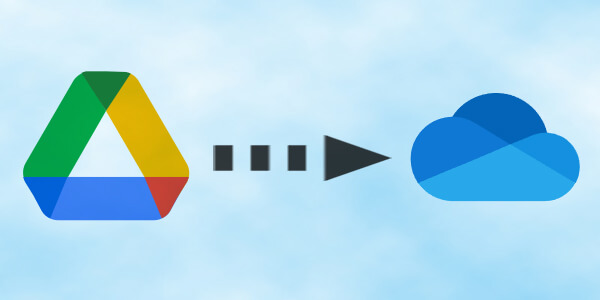
GoogleドライブをOneDriveに手動で転送することは、最も直接的な方法の1つです。ただし、この方法は少数のファイルにのみ適しています。いくつかの簡単な手順でGoogleドライブからOneDriveに手動で移行する方法は次のとおりです。
ステップ1。パソコンでGoogle ドライブ のWebサイトにアクセスし、Googleアカウントにサインインします。
ステップ2。これで、Googleドライブ上のすべてのファイルがこの画面に表示されます。移行するファイルの横にある3つのポイントをクリックし、[ダウンロード]を選択して、ファイルをコンピューターに保存します。

ステップ3。コンピューターで OneDrive を開き、Microsoftアカウントでログインします。
ステップ4.OneDriveインターフェースで、[アップロード]ボタンを押し、[ファイル]または[フォルダー]を選択して、GoogleドライブからダウンロードしたファイルをOneDriveにアップロードします。

続きを読む:Googleドライブは安全ですか?あなたは記事でanwserを見つけることができます。
GoogleドライブからOneDriveに複数のファイルを一度に同期する場合は、Googleデータエクスポートが適しています。Google ドライブのファイルを OneDrive に移動するプロセスには、次の手順が含まれます。
ステップ1。パソコンで Google データ エクスポートを実行します。
ステップ2。[含めるデータの選択]セクションで、[ドライブ]をオンにして、[次のステップ]オプションをクリックします。
ステップ3。宛先オプションから「OneDriveに追加」を選択します。次に、頻度(「一度エクスポート」)を選択し、エクスポートするファイルの種類とサイズを選択して、「アカウントをリンクしてエクスポートを作成」をクリックします。
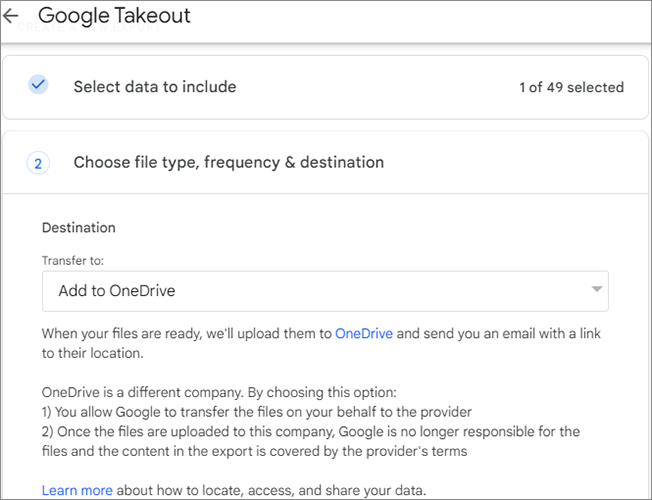
手記: Google データ エクスポートでは、共有されているファイルやフォルダは転送されません。ファイルが共有されている場合は、他の方法を参照してください。
GoogleドライブからOneDriveに転送する別の方法は、デスクトップバージョンを使用することです。ただし、この方法は、GoogleドキュメントやGoogleスプレッドシートなどのGoogleドライブのオンラインサービスには適していません。写真、PDF、またはビデオを転送するだけの場合は、次の手順に従って転送できます。
ステップ1。コンピューターに Google ドライブ アプリと OneDrive アプリの両方をインストールします ( Windows 10 または Windows 11 がプレインストールされているほとんどのブランドとモデルには OneDrive が搭載されています)。次に、それぞれを個別に開き、それぞれのアカウントでサインインします。
ステップ2。GoogleドライブでOneDriveに転送するファイルを見つけてドラッグし、OneDriveに配置します。
ファイルのバックアップにクラウドストレージを使用したくない場合は、Coolmuster Android Backup Manager(Androidバックアップ復元)を考慮に入れることができます。これは、プロフェッショナルなAndroidデータバックアップおよびリカバリソフトウェアです。これを使用すると、連絡先、写真、ビデオなど、Android電話上のすべてのデータを簡単にバックアップおよび復元できます。
Coolmuster Android Backup Manager(Androidバックアップ復元)の際立った利点
以下は、Android電話をコンピューターにバックアップする方法のステップバイステップガイドです。
01年ソフトウェアをインストールして起動すると、以下に表示されるツールが表示されます。 Coolmuster Android Backup Manager(Androidバックアップ復元) にアクセスして Android ファイルを管理するには、「Android バックアップと復元」モジュールをクリックしてください。

02年 Android 電話は、USBまたはWi-Fiを使用してコンピューターに接続できます。接続すると、次のインターフェイスが表示されます。「バックアップ」モジュールに移動します。

03年お使いの携帯電話のすべてのデータが表示されます。バックアップしたいファイルを選択し、「参照」をクリックしてバックアップ場所を選択し、「バックアップ」をタップしてバックアッププロセスを開始します。

ビデオチュートリアル
さらに深く掘り下げて、実際のプロセスを確認する準備ができたら、ここをクリックしてビデオチュートリアルをご覧ください。
iPhoneユーザーの場合は、 Coolmuster iOS Assistant(iPhoneデータ移行)を試してください。iPhoneのバックアップに役立つだけでなく、iPhoneを効果的に管理するのにも役立ちます。
これらの詳細な手順により、GoogleドライブからOneDriveに簡単に移行できます。
関連記事:
Googleドライブから完全に削除されたファイルを回復する方法[2024年に更新]
iPhoneをGoogleドライブにバックアップする:iPhoneをGoogleドライブにバックアップする





